द्वारा व्यवस्थापक
क्लिक लॉक 'की हाइलाइट की गई विशेषताओं में से एक है।चूहा' विंडोज सिस्टम में। जब भी हम किसी फ़ाइल को वांछित फ़ोल्डर में खींचते हैं, तो हम केवल माउस बटन को पकड़े हुए फ़ाइल को खींचते हैं। क्लिक लॉक की मदद से हम बिना माउस बटन दबाए फाइलों को हाईलाइट या ड्रैग कर सकते हैं। क्लिक लॉक सेट करने के लिए, माउस बटन को संक्षेप में दबाएं। इसे जारी करने के लिए, फिर से माउस बटन पर क्लिक करें।
यह भी पढ़ें: – विंडोज 10 में माउस से पसंदीदा फोल्डर को आसानी से कैसे एक्सेस करें
यदि आप माउस बटन को दबाए रखने और कर्सर को एक साथ हिलाने में समस्या का सामना करते हैं तो आप इस सुविधा का उपयोग कर सकते हैं। यह माउस ड्रैग के मुद्दों को ठीक करने में मदद करता है और फाइलों और फ़ोल्डरों को खींचने के उपयोग को सरल बनाता है।
इस आलेख में निम्नलिखित चरण आपको दिखाएंगे कि विंडोज 10 में क्लिक लॉक को कैसे सक्षम किया जाए:
चरण 1:
विंडोज सर्च बार पर क्लिक करें और "माउस" टाइप करें। विंडोज "सेटिंग्स" ऐप के तहत "डिवाइस" सेटिंग्स खोलने के लिए दिए गए पहले विकल्प पर क्लिक करें।
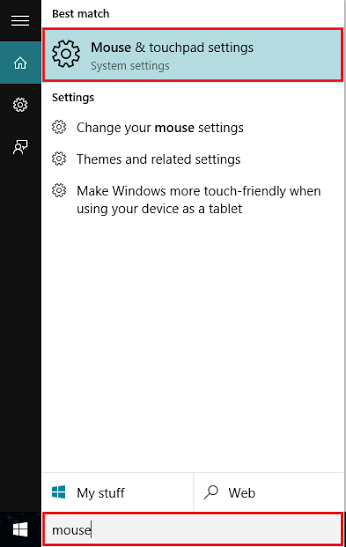
चरण दो:
"माउस और टचपैड" अनुभाग के अंतर्गत, "अतिरिक्त माउस विकल्प" पर क्लिक करें। यह "माउस गुण" विंडो खोलेगा।
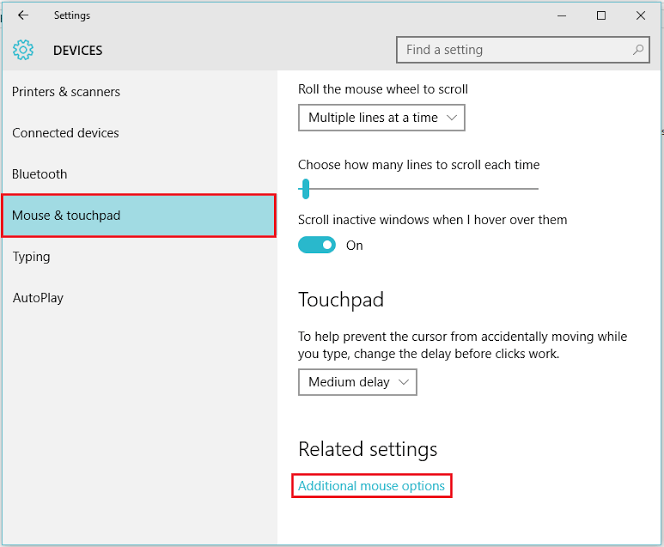
चरण 3:
"बटन" अनुभाग के अंतर्गत, "क्लिक लॉक चालू करें" चेक बॉक्स को सक्षम करें।
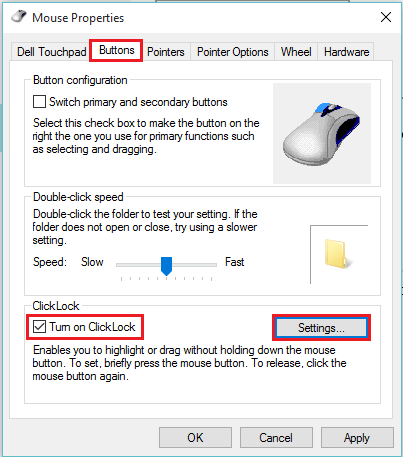
चरण 4:
"सेटिंग्स" पर क्लिक करें यदि आप यह समायोजित करना चाहते हैं कि आपके क्लिक के "लॉक" होने से पहले आपको माउस या ट्रैकबॉल बटन को कितनी देर तक दबाए रखना है। यदि आपको लॉक करने के लिए कम समय चाहिए या लॉक करने के लिए अधिक समय चाहिए तो "लॉन्ग" स्लाइड बार को "शॉर्ट" में ले जाएं।
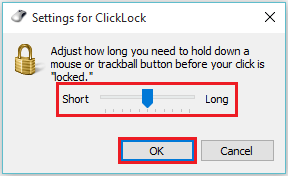
चरण 5:
इन चरणों के बाद, अपने परिवर्तनों को लागू करने के लिए "ओके" पर क्लिक करें।


